10 parasta pikanäppäintä Windows 10:ssä ja niiden käyttö

Tutustu Windows 10:n 10 suosituimpaan pikanäppäimeen ja siihen, miten voit hyödyntää niitä tehokkaasti töissä, koulussa ja muissa asioissa.
Laitteen linkit
Disney on amerikkalainen sensaatio, jota rakastetaan ympäri maailmaa. Elokuvista TV-ohjelmiin ja teemapuistoihin ikoninen yritys on onnistuneesti valloittanut kansainväliset markkinat. No suurimmaksi osaksi. Marraskuussa 2019 yhtiö lanseerasi Disney Plussan. Disney Plus on sisällöltään täynnä oleva suoratoistopalvelu, jota fanit halusivat kaikkialla.

Lähes neljän vuoden jälkeen suoratoistopalvelu ei kuitenkaan ole vieläkään saatavilla kaikissa maissa. Voit tarkastella täydellistä luetteloa maista Disney Plus -verkkosivustolla . Jos vierailet toisessa maassa, kannattaa ottaa Disney Plus mukaan. Onneksi näytämme sinulle, kuinka voit katsoa Disney Plus -ohjelmaa muissa maissa.
Mitä tarvitset
Ennen kuin sukeltaamme ohjeisiin, puhutaan ensin siitä, mitä tarvitset.
Ensinnäkin, ja vielä ilmeisemmin, tarvitset Disney Plus -tilauksen. Voit hankkia sen vierailemalla suoratoistopalvelun verkkosivustolla , luomalla kirjautumistunnuksen ja lisäämällä maksutavan.
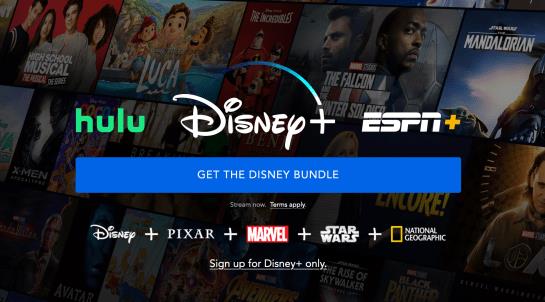
Disney Plus -palveluun rekisteröityminen on tarpeeksi helppoa. Seuraava osa on tarpeeksi helppo, mutta tarvitset luotettavan ja suojatun VPN-verkon, joka toimii suoratoistopalveluiden, kuten Disney Plus, kanssa. VPN: n käyttöönotto muuttuu hieman monimutkaisemmaksi, koska monet käyttäjät eivät tiedä, mitä ne ovat, kuinka saada sellainen tai miten sitä käytetään. Mutta älä huoli, selitämme kaiken tässä artikkelissa.
On olemassa muutamia VPN-verkkoja, jotka tukevat Disney Plus -suoratoistoa, mutta suosittelemme ExpressVPN:ää, koska se on nopea, luotettava, turvallinen ja uskomattoman käyttäjäystävällinen. Voit tehdä tilauksen tällä verkkosivustolla (ja muista, että vaikka se on maksullinen palvelu, sillä on 30 päivän rahat takaisin -takuu).
Rajoitettu tarjous: 3 kuukautta ILMAISEKSI!
Hanki ExpressVPN. Turvallinen ja suoratoistoystävällinen.
30 päivän rahat takaisin takuu
Kuinka vaihtaa sijaintisi katsomaan Disney Plus -ohjelmaa missä tahansa maassa
Kuten edellä mainittiin, tarvitset hyvän VPN:n suoratoistaaksesi Disney Plusia alueella, jolla sitä ei tueta. Pohjimmiltaan se, mitä teet, on huijata Disney Plus ajattelemaan, että olet Yhdysvalloissa. Tämä osio näyttää, kuinka voit suoratoistaa Disney Plusia eri laitteilla VPN:n avulla.
Disney Plus -ohjelman katsominen iPhonella missä tahansa maassa
Apple-laitteiden käyttäjät voivat katsella Disney Plus -palvelua VPN:llä kaikkialla maailmassa. Näin:
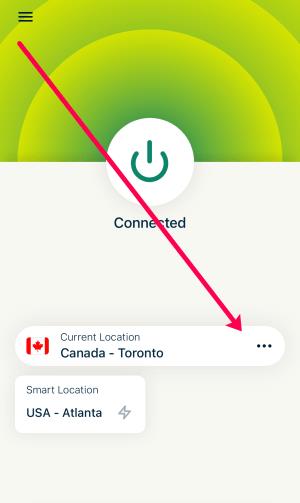
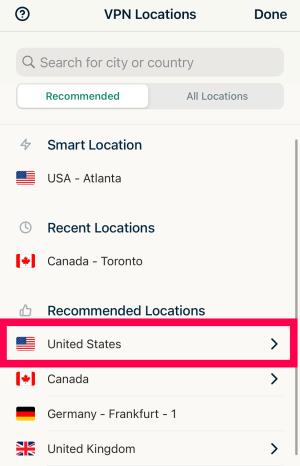
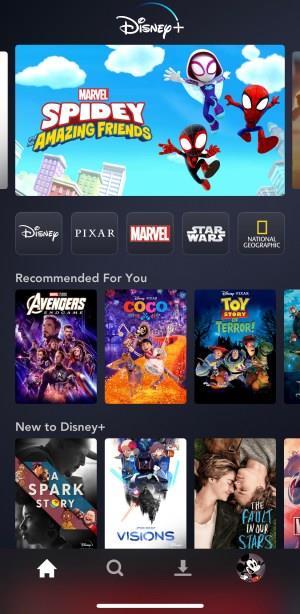
Niin kauan kuin olet yhteydessä palvelimeen Yhdysvalloissa, Disney Plus pelaa ilman ongelmia.
Disney Plus -ohjelman katsominen Android-laitteella missä tahansa maassa
Android-käyttäjiä ei jätetä ulkopuolelle. Näin voit katsella Disney Plusia VPN:n avulla Android-laitteellasi:
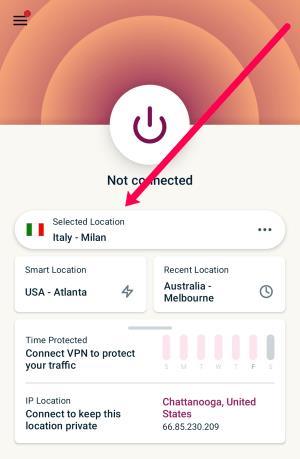
Nyt voit suoratoistaa Disney Plus -ohjelmaa Android-puhelimesta tai -tabletista ollessasi peittoalueen ulkopuolella.
Disney Plus -ohjelman katsominen Roku-laitteella
Jos haluat katsella Disney Plus -ohjelmaa suuremmalla näytöllä, voit aina käyttää Roku-laitetta. Valitettavasti Roku ei tue natiivisti VPN:ää, joten sinun on käytettävä kiertotapaa VPN:n aktivoimiseksi laitteellasi. Yksityisyytesi suojaamiseksi ja todellisen sijaintisi peittämiseksi Roku-laitteella sinun on yhdistettävä reititin VPN-verkkoon tai luotava virtuaalinen reititin PC- tai Mac-tietokoneella. Onneksi ExpressVPN antaa sinulle tämän vaihtoehdon.
Kun olet yhdistänyt VPN:n reitittimeen (tai luonut virtuaalisen reitittimen), on aika aloittaa Disney Plus -suoratoisto. Näin:
Jos sinulla ei ole pääsyä reitittimen asetuksiin, voit määrittää virtuaalisen VPN-verkon tietokoneellesi. Muista, että kaikki reitittimet ja kaikki VPN:t eivät tarjoa tätä vaihtoehtoa.
Disney Plus -ohjelman katsominen Firestickillä missä tahansa maassa
Firestick on loistava tapa katsella Disney Plusia, ja onneksi se tukee ExpressVPN:ää. Jos matkustat Firestickillä, toimi näin:
Disney Plus -ohjelman katsominen tietokoneella missä tahansa maassa
Voit katsoa Disney Plusia myös ulkomailla tietokoneellasi. Tässä on mitä sinun tulee tehdä:
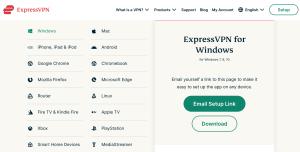
Muista, että voit myös käyttää ExpressVPN-selainlaajennusta Chromelle, Firefoxille tai Microsoft Edgelle.
Usein Kysytyt Kysymykset
Miksi tarvitsen VPN:n Disney Plus -suoratoistoon ulkomailla?
Vastaus tähän kysymykseen on suhteellisen yksinkertainen. Disney käyttää maantieteellistä estoa estääkseen pääsyn palveluinsa kaikilta laitteilta, jotka sijaitsevat muissa kuin mainitsemissamme maissa. Kun hyppäät heidän verkkosivustolleen, se seuraa IP-osoitettasi ja huomaa, että et ole näistä maista.
Sitten pääsy evätään, mikä on todella sääli. Saatat tuntea tämän, jos olet joskus yrittänyt kirjautua sisään Huluun Yhdysvaltojen ulkopuolelta, mutta Disney ei ole vielä asettanut maailmanlaajuisia palvelimia.
Nauti Disney Plussasta
Näin voit katsella Disney Plusia mistä tahansa maailman maasta Android- ja iOS-laitteilla. Muista valita luotettava VPN, kuten ExpressVPN , ja siinä kaikki. Voit suoratoistaa niin paljon hienoa Disney-sisältöä kuin haluat.
Katso myös: Disney Plusin paras VPN
Mitä mieltä olet Disney Plussasta? Oletko yrittänyt katsoa eri maasta? Kerro meille alla olevassa kommenttiosassa.
Tutustu Windows 10:n 10 suosituimpaan pikanäppäimeen ja siihen, miten voit hyödyntää niitä tehokkaasti töissä, koulussa ja muissa asioissa.
Opas BitLockerin käyttöön, Windows 10:n tehokkaaseen salausominaisuuteen. Ota BitLocker käyttöön ja suojaa tiedostosi helposti.
Opas Microsoft Edge -selaushistorian tarkastelemiseen ja poistamiseen Windows 10:ssä. Saat hyödyllisiä vinkkejä ja ohjeita.
Katso, kuinka voit pitää salasanasi Microsoft Edgessä hallinnassa ja estää selainta tallentamasta tulevia salasanoja.
Kuinka eristää tekstin muotoilua Discordissa? Tässä on opas, joka kertoo, kuinka Discord-teksti värjätään, lihavoidaan, kursivoitu ja yliviivataan.
Tässä viestissä käsittelemme yksityiskohtaisen oppaan, joka auttaa sinua selvittämään "Mikä tietokone minulla on?" ja niiden tärkeimmät tekniset tiedot sekä mallin nimen.
Palauta viimeinen istunto helposti Microsoft Edgessä, Google Chromessa, Mozilla Firefoxissa ja Internet Explorerissa. Tämä temppu on kätevä, kun suljet vahingossa minkä tahansa välilehden selaimessa.
Jos haluat saada Boogie Down Emoten Fortnitessa ilmaiseksi, sinun on otettava käyttöön ylimääräinen suojakerros, eli 2F-todennus. Lue tämä saadaksesi tietää, miten se tehdään!
Windows 10 tarjoaa useita mukautusvaihtoehtoja hiirelle, joten voit joustaa, miten kohdistin toimii. Tässä oppaassa opastamme sinut läpi käytettävissä olevat asetukset ja niiden vaikutuksen.
Saatko "Toiminto estetty Instagramissa" -virheen? Katso tämä vaihe vaiheelta opas poistaaksesi tämän toiminnon, joka on estetty Instagramissa muutamalla yksinkertaisella temppulla!







